Configuración de la base de datos del Servidor Central
Una vez instalado el servidor MyQ Central, se abre la aplicación MyQ Central Server Easy Config y se le pide que seleccione y configure la base de datos MyQ. Las dos secciones siguientes describen la configuración de la base de datos después de la instalación.
Si ha deseleccionado el Base de datos integrada durante la instalación, la opción de base de datos MyQ Embedded ya no está disponible en el servidor MyQ.
Configuración de la base de datos integrada
Para configurar la base de datos incrustada:
Seleccione el Base de datos integrada (recomendada) y haga clic en Siguiente. La base de datos se instala y se actualiza si es necesario.
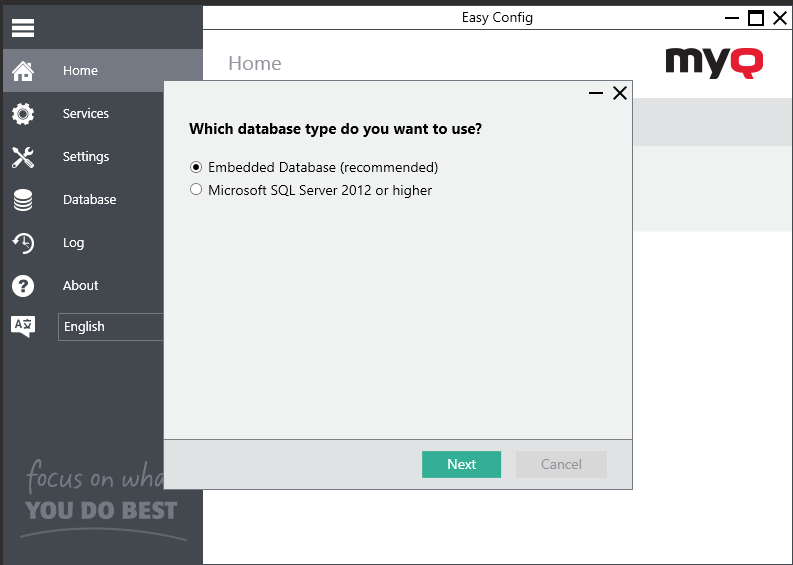
Haga clic en Acabado para salir del Asistente de Base de Datos MyQ.

Configuración de una base de datos MS SQL
Para configurar una base de datos MS SQL:
Seleccione el Microsoft SQL Server 2012 o superior y haga clic en Siguiente.
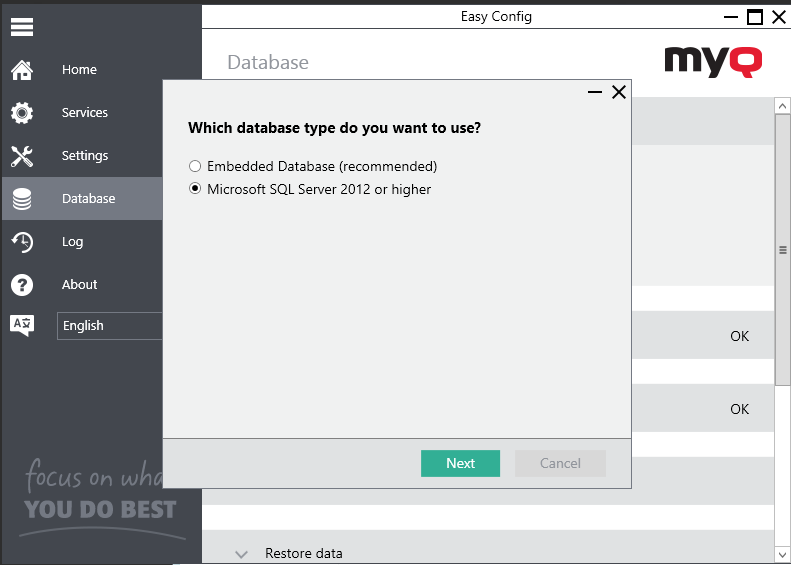
Rellene los campos de configuración con la siguiente información:
Nombre de la base de datos: nombre de la nueva base de datos MS SQL de MyQ (por ejemplo MyQDatabase)
Nombre de la base de datos del registro: se rellena automáticamente según el nombre de la base de datos
Dirección del servidor de la base de datos: la dirección IP o el nombre de host del servidor MS SQL
Puerto del servidor: Puerto TCP utilizado para la comunicación con el servidor MS SQL; por defecto es 1433. En el caso de una base de datos local, el campo Puerto del servidor debe dejarse vacío.
Nombre de usuario/contraseña: Credenciales de inicio de sesión para acceder a la gestión de la base de datos MS SQL. La cuenta de acceso tiene que tener el público rol de servidor fijo para el acceso a la base de datos MS SQL. También puede utilizar Autenticación de Windows.
Antes de que pueda continuar, es necesario crear manualmente las bases de datos principal y de registro que utilizará MyQ. Puede utilizar los scripts de creación que están disponibles en los campos 'Nombre de la base de datos' y 'Nombre de la base de datos de registro'. Ejecute los scripts en su servidor MS SQL y crearán bases de datos con los nombres que proporcionó en el Paso 2.
Una vez que las bases de datos se hayan creado correctamente, haga clic en Siguiente para continuar. MyQ Central Server Easy Config ejecutará la verificación de requisitos previos de la base de datos.
Haga clic en Acabado para salir del Asistente de Base de Datos MyQ.
Una base de datos MS SQL no admite la importación de tarjetas temporales.
.png)